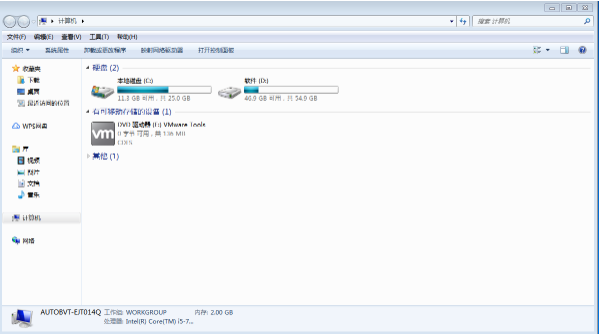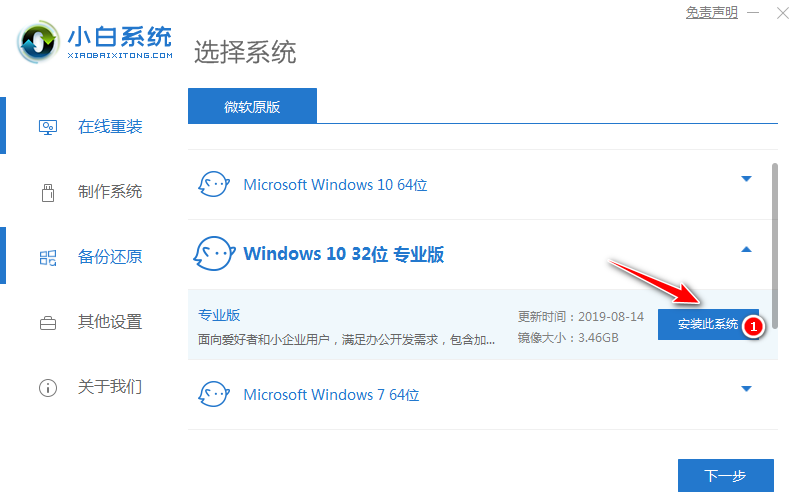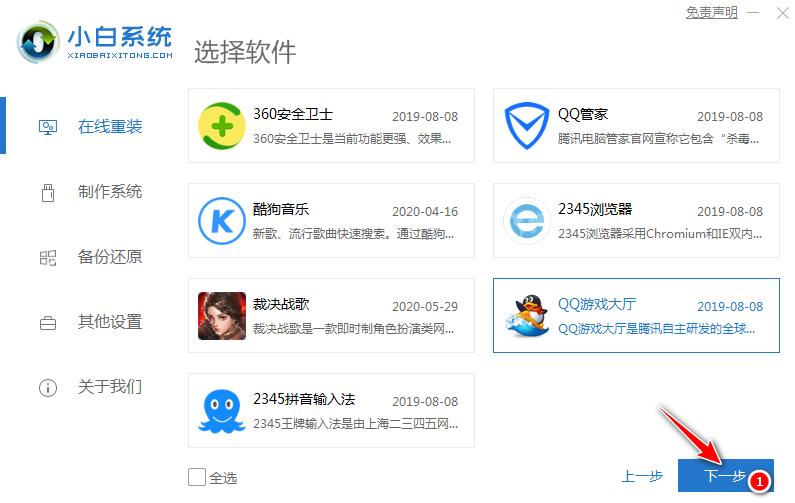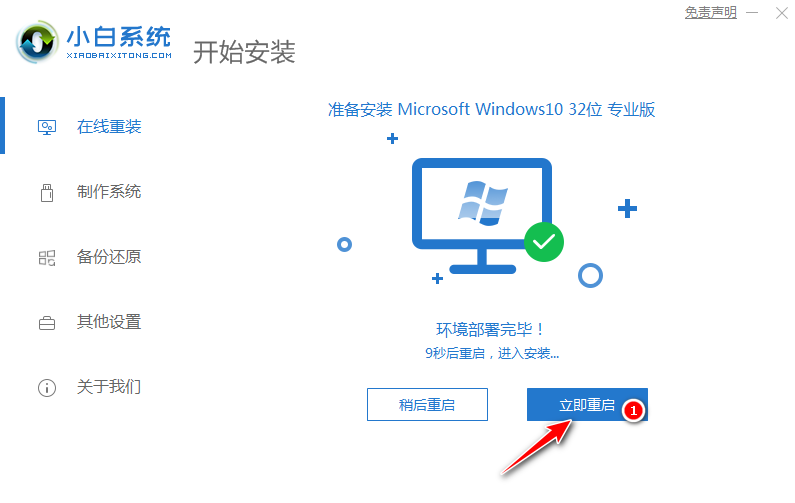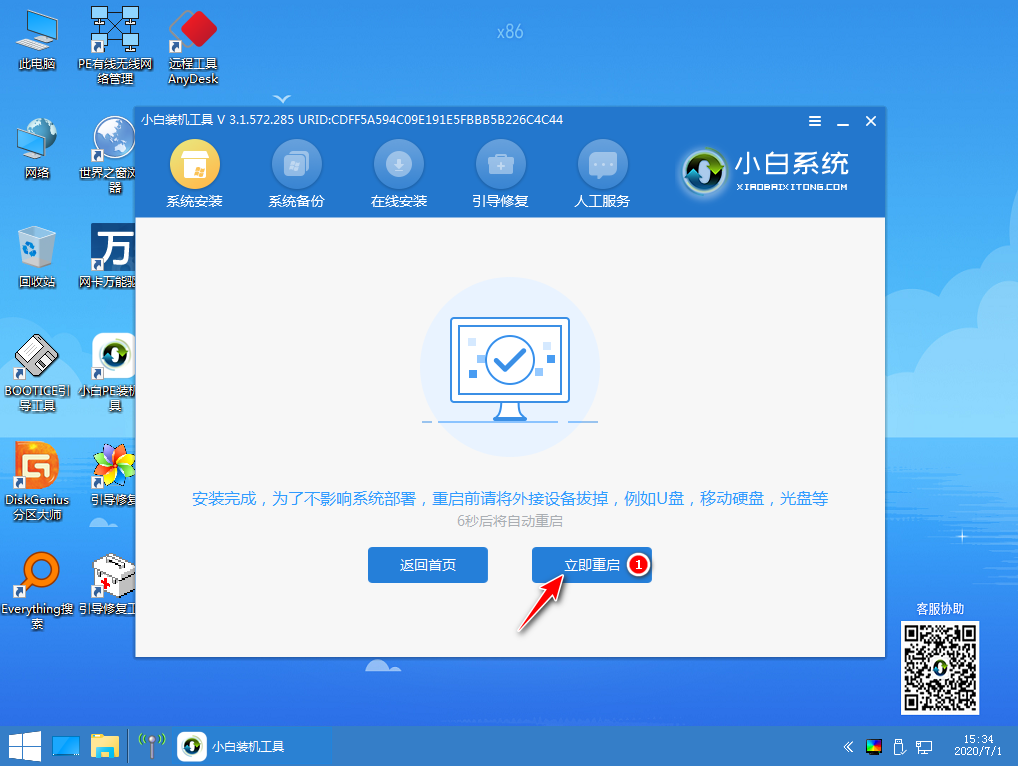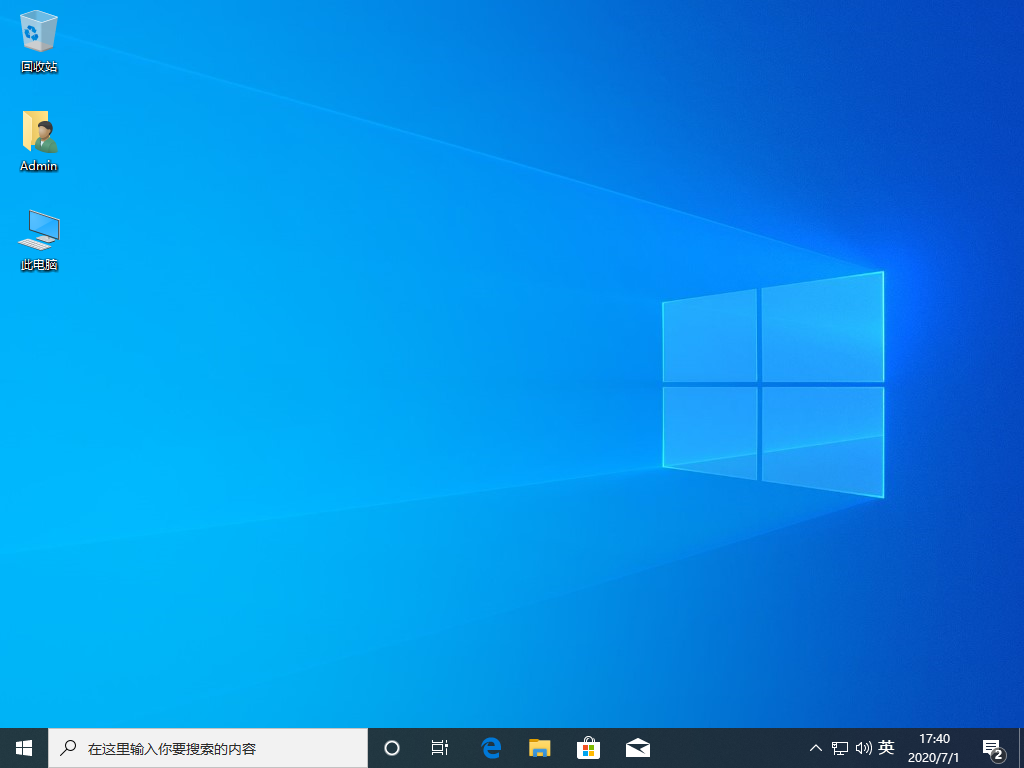怎么给电脑重新安装系统?电脑重新安装系统操作详细介绍
|
最常见的解决电脑问题的操作就是给电脑重装系统,现在还是有很多电脑小白不知道这其中如何操作的,还不知道的小伙伴下面就跟小编一起看看操作办法吧。希望可以帮助到大家。 使用小白软件前注意电脑磁盘至少要2个以上,同时备份好C盘上的重要资料,包括桌面文件和聊天记录等等。 1、打开浏览器,在当客官网下载小白一键重装系统软件,下载好以后打开小白装机大师,点击一键装机页面下的立即重装。 2、然后小白会优先检测本地环境是否符合装机条件,等检测完毕。 3、接着就进入了选择系统的界面,在这里可以看到有各种版本的选项,这里以windows10 专业版64位系统为例,然后点击下一步。 4、小白会推荐装机常用软件,选择后点击下一步。进入资料备份环节,建议用户备份一下自己需要保留的文件,或者自行备份到其他盘,因为系统重装以后C盘的文件会丢失,选择备份的文件以后点击右下角的开始安装。 5、接下来小白就开始进行系统文件的下载。同时,若想换一个系统下载,则可以点击重选系统,进行取消更换。在这里下载的系统文件较大,请大家耐心等待。 6、等待下载完成后,立即重启。 7、系统重启后,选择YunQiShi PE进入系统。等待进入系统后,无需操作,小白会自动打开进行安装系统,大家耐心等待即可。 8、安装过程中,弹出引导修复工具,点击确定。检测到PE文件,点击确定。安装完成后,拔掉所有外接设备,如U盘、移动硬盘、光盘等,然后点击立即重启。 9、重启后无需操作,耐心等待系统安装,升级优化系统。 10、升级优化完成,重启进入Windows 10系统,即完成重装。 重新安装系统就是这么简单。 |